- 관련 문서: 컴퓨터 관련 정보
목차
1 우리들이 흔히 쓰는 그 계산기
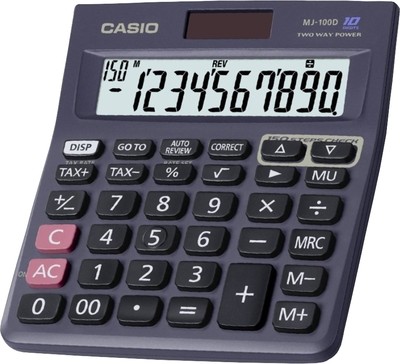
영어 :Calculator
스페인어 : Calculadora
일본어 : 電卓(でんたく)
수학시험 볼 때는 못 쓰는 것
계산을 해주는 전자제품의 일종이다. 지금은 작은 부피로 쉽게 구할 수 있게 되었지만, 계산기의 역사는 컴퓨터 역사라고 보면 될 정도로 많은 변천사를 가지게 되었다. 흔히 최초의 컴퓨터라고 불리는 크고 아름다운 에니악은, 계산목적으로 만들어진 것이다. 컴퓨터의 최초목적은 지금의 계산기 목적과 동일하다.' 슈퍼컴퓨터 또한 일반적인 컴퓨터로 감당할 수 없는 계산을 수행할 때 사용한다. 무엇보다 컴퓨터라는 표현의 기원 compute라는 말부터 '계산'을 뜻한다.
괜히 컴퓨터의 역사에서 파스칼이 만든 기계식 계산기부터 시작하는 것이 아니다. 세계적으로 유명한 회사들도 계산기를 내놨던 시절도 있었으며,(소니나 삼성 등도 계산기를 만들었다.) 특히 요즘 흔히들 사용하고 있는 전자계산기가 초기에 발매될 시절에는, 고도의 기술력이 요구하는 하이테크놀로지의 산물이라고 볼 정도로 엄청난 부품들이 들어갔다.[1]
지금은 웬만한 부속들이 한 개의 IC로 통합된 상태라 2진법의 원리를 이해하고 약간의 전자공학 지식만 있으면 딱히 들어가는 부품 별로 없이 금방 만들어낼 수도 있다. 전자계산기기능사 시험을 본사람들이라면, 전자계산기 만드는 것이 그다지 어렵지 않음을 알 수 있을 것이다. 중국산의 영향으로 가격도 상당히 떨어지고 있다.
오래된 전자 계산기들은 건전지를 넣어서 사용하는 타입이지만, 1970~1980년대에 태양전지의 개발로 인하여 지금은 건전지로만 작동하는 계산기는 공학용 계산기나 그래프 계산기와 같은 특수 계산기가 아닌 이상은 거의 없다. 다만 태양전지도 사용하고 건전지도 사용하는 이중동력방식(two-way power)의 계산기는 지금도 시중에 많다. 또한, 일부 초저가형 제품들은 여전히 비용문제로 태양전지를 빼버리거나 실제로는 기능하지 않는 가짜 태양광 패널을 다는 경우가 있다.
현대의 전자계산기의 자판은 구조상 멤브레인 키보드와 다름없다.
1.1 공학용 계산기
항목 참조.
1.2 재무용 계산기
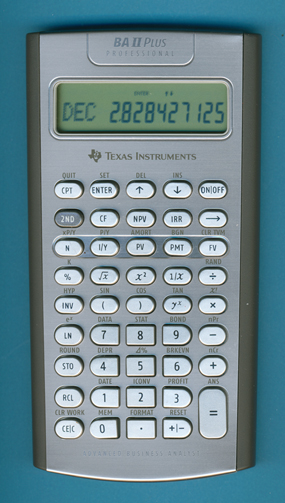
TI에서 나온 TI BAII Plus Professional
공학용 계산기와 비슷하게 특정 분야를 위해 만들어진 계산기로 재무용 계산기가 있다. 화폐의 현재가치, 미래가치 계산부터 연금계산, 이율변환, 매 기별 이자, 잔액 계산, NPV, IRR 계산, 채권 듀레이션 계산[2] 등 재무 업무에 특화돼서 만들어진 계산기. 만드는 곳은 텍사스 인스트루먼트. HP, 카시오가 있으나 재무와 관련된 국제자격증들(CFA, CFP, FRM 등)은 TI와 HP 제품만 사용하도록 하고 있어 카시오를 사용하는 사람은 별로 없다. TI 제품은 사진에 있는 TI BAII Plus 기종, HP 기종은 HP 12C 기종이 대부분이다. 이 두 가지가 거의 재무업계의 표준이다.
대학교에서 재무 관련 수업을 들을 경우 재무계산기가 있으면 일반 계산기나 공학용 계산기에 비해 시험을 푸는 것이 매우 쉬워진다. 공식을 외울 필요 없이 그저 값만 입력하면 바로 계산해준다. 다만 전반적으로 가격이 비싼 편.
일반 계산기나 공학용 계산기와 다른 점으로는 버튼에 할당되어 있는 공식이 재무 관련 계산에 특화되어 있다는 점과(예를 들어 삼각함수 버튼은 없지만 연금 계산하는 버튼은 있다)
특히 HP 계산기는 공학용이나 재무용이나 특이한 입력방식을 사용하는데, 괄호를 사용하지 않고 복잡한 수식의 연산을 할 수 있는 RPN 이란 특이한 방식을 사용한다. 예를 들어 1 + 2 *3 을 계산하려면 1 2 3 * + 이런 식으로 스택을 이용하는 방식. TI 는 일반적인 괄호와 수식 입력방식을 사용한다. 상세한 것은 아래의 HP 계산기의 RPN 입력 방식 참조.
재무 계산기의 단점이라면 공학용 계산기와 달리 화면에 식이 표시되지 않는다는 점. 일단 계산이 틀리면 어디서 틀렸는지 찾아낼 수가 없어 처음부터 다시 해야 한다. 반면 공학용 계산기는 화면에 식이 표시되므로 잘못 입력된 숫자나 연산자를 찾는 것이 용이하다.
1.3 HP 계산기의 RPN 입력 방식
HP 의 공학용이나 재무용이나 계산기 들이 사용하는 특이한 숫자 입력 방식. 익숙해지면 매우 편리하긴 한데 초보자에게는 좀 어렵다.
숫자 입력 방식의 차이는 설명이 좀 필요한데, 예를 들어 일반 계산기나 공학 계산기를 사용하여 12+23이라는 덧셈을 할 경우 다음과 같이 한다:
1. 숫자 버튼 1과 2를 차례로 눌러 "12"가 화면에 나오게 한다.
2. "+" 버튼을 누름으로써 숫자 12를 레지스터에 입력하고, 덧셈 연산을 할 준비를 시킨다.
3. 숫자 버튼 2와 3을 차례로 눌러 "23"이 화면에 나오게 한다.
4. "=" 버튼을 누름으로써 숫자 23을 레지스터에 입력하고, 덧셈 연산을 실행하여 답인 35를 화면에 출력시킨다.
반면에 HP의 계산기를 이용해 똑같은 덧셈을 하려면 다음과 같이 한다:
1. 숫자 버튼 1과 2를 차례로 눌러 "12"가 화면에 나오게 한다.
2. "엔터" 버튼을 눌러 숫자 12를 레지스터에 입력한다.
3. 숫자 버튼 2와 3을 차례로 눌러 "23"이 화면에 나오게 한다.
이제 덧셈을 하려면 두가지 방법이 있다,
4. "+" 버튼을 눌러 숫자 23을 레지스터에 입력하고, 덧셈 연산을 시행하여 답인 35를 화면에 출력시킨다.
또는,
4. "엔터" 버튼을 눌러 숫자 23을 레지스터에 입력한다.
5. "+" 버튼을 누르면 레지스터에 입력된 두 숫자인 12와 23이 더해져 답인 35가 화면에 출력된다.
이는 역 폴란드 표기법(Reverse Polish Notation)[3]이라는 수식 표기법으로, 주로 HP 계산기가 종류 불문하고(심지어는 공학용 계산기도!) 사용하는 방법이다. 반면 TI제나 카시오제는 RPN을 사용하는 제품도 있고 그렇지 않은 제품도 있으며, 표기법을 조정 가능한 제품도 있다. 어쨌든 왜 이렇게 쓰는 법이 다른가 하면, 실제로 많은 분량의 계산을 할 때는 이 방법이 훨씬 빠르기 때문이다.
2 Microsoft Windows의 기본 프로그램
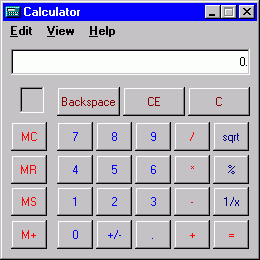 | 파일:7t5Q0kF.png | 파일:Win10 계산기.png |
계산기를 그대로 프로그램으로 만들었다. 공학용 기능도 일부 지원하고 있으며, Windows 7부터는 공학용 모드가 프로그래머용과 통계용 기능으로 분화되었다. OS 버전에 관계없이 윈도우키+R에서 calc를 입력하면 바로 실행할 수 있다.
3.1버전에서는 특정 숫자를 나눗셈 계산할 때 0으로 떨어져야할 값이 0.1로 나오는(...) 웃지 못할 버그가 나오기도 했다. (따지고보면 프로그램 자체의 버그는 아니다. 컴퓨터의 부동소수점 연산 과정에 나오는 소수점 오차가 자체적으로 필터링되지 않고 그냥 나온 것이기 때문.) 결국 마소는 이 버그를 패치한 3.11을 따로 발매해야 했을 정도였다. 물론 지금은 0으로 잘만 떨어진다. 참고로 허수 표현은 불가능하다.[4]
Windows 7 버전에서는 기존의 '공학용' 기능이 지원하던 진법계산 기능과 실수연산(그러니까 소수점 계산 기능)이 공학용과 프로그래머용 기능으로 각기 쪼개져 기능이 추가되었다. 문제는 Windows XP의 계산기 모드는 '간략화'와 '상세' 의 의미라 복잡한 기능을 쓸 것이냐 말 것이냐의 선택을 할 때 계산기의 모드를 바꾸어 주는 것이었는데 반해 Windows 7의 일반/공학용/프로그래머용/통계용 모드 구분은 추가되는 고급 기능 기준이 아니라 기본적인 표기 기능까지 모드별로 조각조각 쪼개놓은 것에 가깝다는 데 있다. 이전 버전의 윈도우 계산기에서 진법 변환도 했다가 실수계산도 했다가 하던 사람이라면 윈도우 7의 계산기에서는 매번 쓰려는 기능에 따라 모드를 바꾸어 주어야 하는 불편함이 있다.
윈도 7 버전의 계산기는 기본 모드에서는 연산자 우선순위를 따지지 않으니 주의. 예를 들어 2+2*2 는 연산자 우선순위를 따르면 6이지만, 기본 모드에서는 앞에서 차례대로 계산해 8을 출력한다. 이러한 계산 오류를 피하고 싶다면 평소에도 기본 모드 대신 공학용 모드로 놓고 사용해야 할 듯.
Windows 8.1에서는 메트로 앱으로도 추가됐다.
Windows 10에서는 기존 레거시 프로그램이 없어지고 메트로 앱으로만 남았다. 이미 레거시 프로그램과 앱의 경계가 모호해진 상황에서 큰 혼란이 없을듯. 또한 여기에 크기도 자유자재로 조종할 수 있으며 크기가 클 경우 빈 공간은 기록과 메모리 공간이 생긴다! 심지어 변환기까지 추가되었다!!!
2.1 Microsoft Mathematics
마이크로소프트 社가 만든 계산기로 Windows에 기본적으로 있는 계산기와는 차원을 달리하는 녀석으로 이 계산기의 메뉴 생김새는 Microsoft Office와 닮았으며 계산기는 미적분, 통계, 삼각법, 선형대수학, 표준으로 나누어졌고, 그 외에 방정식 풀이도구, 공식 및 방정식, 삼각형 풀이도구, 단위 변환기 등 여러 가지 기능이 있는데 한글 번역이 조금 어색한 것이 많이 들어갔고, 상대적으로 매스매티카같은 프로그램보다 많이 딸리는 것이 사실이긴 하지만 무료 프로그램이면서 그래프 기능이 꽤 강력하고 일반적인 미적분 등 웬만한 공학용 계산기만큼은 한다.